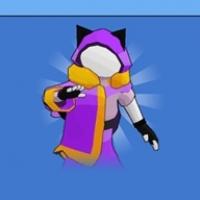thinkpad恢复预装系统,全面指南
时间:2024-11-18 来源:网络 人气:
ThinkPad恢复预装系统:全面指南
随着电脑使用时间的增长,系统可能会出现各种问题,导致电脑运行缓慢或无法正常启动。对于ThinkPad用户来说,恢复预装系统是一个有效的解决方案。本文将详细介绍如何恢复ThinkPad的预装系统,帮助您轻松解决问题。
一、了解预装系统
预装系统是指电脑出厂时已经安装好的操作系统和软件。对于ThinkPad来说,预装系统通常包括Windows操作系统和一些常用软件,如Office等。恢复预装系统可以帮助您恢复电脑到出厂时的状态,解决系统故障。
二、恢复预装系统的方法
恢复ThinkPad的预装系统主要有以下几种方法:
1. 使用一键恢复功能
大多数ThinkPad电脑都自带一键恢复功能,可以通过以下步骤进行操作:
开机时按下F11键进入恢复界面。
选择“复原系统”。
选择“将硬盘驱动器复原到原始出厂状态”,然后点击“下一步”。
选择“我不想保留任何文件”,然后点击“下一步”。
点击“下一步”,系统将开始恢复预装系统。
2. 使用恢复光盘
如果电脑没有一键恢复功能,可以使用恢复光盘进行恢复。以下是制作恢复光盘的步骤:
下载ThinkPad预装系统恢复镜像文件。
使用刻录软件将镜像文件刻录到光盘。
开机时插入恢复光盘,按F12键选择从光盘启动。
按照屏幕提示进行恢复操作。
3. 咨询服务站
如果以上方法都无法解决问题,可以联系ThinkPad服务站进行专业帮助。在保修期内,服务站可以免费为您恢复预装系统。
三、注意事项
在恢复预装系统之前,请务必注意以下几点:
备份重要数据:恢复预装系统会删除硬盘上的所有数据,请务必将重要数据备份到外部存储设备。
选择正确的恢复方式:根据您的电脑型号和需求选择合适的恢复方法。
遵循操作步骤:按照屏幕提示进行操作,避免误操作导致数据丢失。
恢复ThinkPad预装系统是解决系统故障的有效方法。通过本文的介绍,相信您已经掌握了恢复预装系统的步骤和注意事项。在操作过程中,请务必谨慎,避免数据丢失。祝您顺利恢复预装系统,让电脑恢复最佳状态。
相关推荐
教程资讯
教程资讯排行